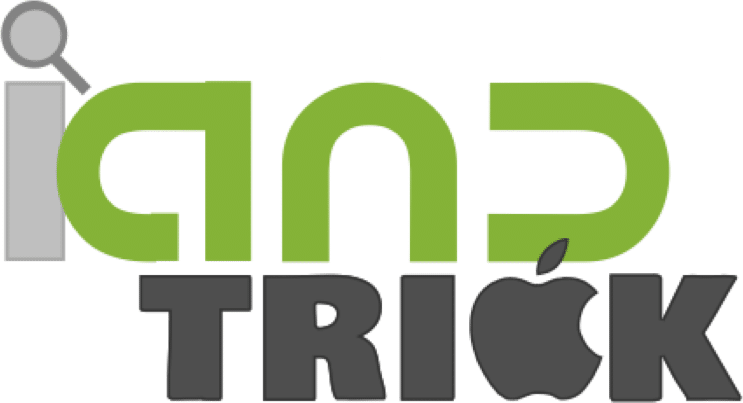หากคุณเป็นอีกหนึ่งคนที่ใช้งาน iPhone 12 แล้วได้รับข้อความที่แสดงถึงข้อผิดพลาดว่าคุณ “ไม่สามารถยืนยันตัวตนของเซิร์ฟเวอร์ได้ ” ในขณะที่คุณพยายามเข้าใช้งานแอปอีเมล ข้อผิดพลาดนี้อาจเกิดขึ้นเมื่อแอป Mail ของคุณไม่ได้รับความเชื่อถือจากใบรับรอง SSL ที่เซิร์ฟเวอร์อีเมลใช้ ซึ่งหากคุณเห็นข้อความแสดงถึงข้อผิดพลาดนี้ อย่าเพิ่งกังวลไป เนื่องจากคุณสามารถลองแก้ไขปัญหานี้ได้ด้วยวิธีง่าย ๆ ที่เราได้รวบรวมไว้ในบทความนี้ โดยในบทความนี้เราจะอธิบายถึงวิธีแก้ไขปัญหา “ไม่สามารถยืนยันตัวตนของเซิร์ฟเวอร์ได้ ” ที่สามารถทำได้ทั้งบน iPhone 12, 12 mini, 12 Pro และ 12 Pro Max
วิธีแก้ไขข้อผิดพลาด “ไม่สามารถยืนยันตัวตนของเซิร์ฟเวอร์ได้” บน


สำหรับใครที่ใช้งานโทรศัพท์ iPhone 12, 12 mini, 12 Pro หรือ 12 Pro Max แล้วประสบปัญหาข้อผิดพลาด “ไม่สามารถยืนยันตัวตนของเซิร์ฟเวอร์ได้” เราขอแนะนำให้ลองทำตามวิธีดังต่อไปนี้
- รีสตาร์ท iPhone ของคุณ : นี่เป็นวิธีแก้ไขปัญหาเบื้องต้น อีกหนึ่งวิธีสามารถล้างข้อผิดพลาดนี้ได้ หากเกิดปัญหาเกี่ยวกับระบบบน iPhone ของคุณ เราแนะนำให้ลองทำการรีสตาร์ท iPhone ของคุณ โดยทำตามขั้นตอนดังนี้
- กดปุ่มปิด/เปิดด้านข้างค้างไว้จนกระทั่งแถบเลื่อนปิดเครื่องปรากฏขึ้นบนหน้าจอ
- ลากตัวเลื่อนจากซ้ายไปขวาเพื่อปิด iPhone ของคุณ
- จากนั้นกดปุ่มปิด/เปิดด้านข้างค้างไว้จนกว่าคุณจะเห็นโลโก้ Apple ปรากฏขึ้นบนหน้าจอ เพื่อเปิดเครื่องใหม่อีกครั้ง
- ลบและเพิ่มบัญชีอีเมลอีกครั้ง : การลบและเพิ่มบัญชีอีเมลของคุณจะรีเซ็ตใบรับรองข้อมูลประจำตัวของเซิร์ฟเวอร์อีเมล ซึ่งนั่นอาจส่งผลทำให้บัญชีอีเมลของคุณต้องได้รับการยืนยันอีกครั้งและล้างใบรับรองที่เป็นปัญหานั้น ซึ่งเป็นสาเหตุของข้อผิดพลาด หากคุณต้องการลบอีเมลเพื่อแก้ไขปัญหานี้ให้ลองทำตามขั้นตอนดังนี้
- ไปที่ “การตั้งค่า”
- แตะที่ “Mail”
- แตะที่ “บัญชี”
- แตะที่บัญชีอีเมลที่คุณต้องการลบ
- แตะปุ่ม “ลบบัญชี” เพื่อลบบัญชีที่เลือก
- จากนั้นแตะที่ลบบัญชีอีกครั้งเมื่อได้รับการแจ้งเตือนการยืนยันปรากฏขึ้นบนหน้าจอ
หลังจากนั้นหากคุณต้องการเพิ่มบัญชีใหม่ให้กลับไปที่การตั้งค่า > Mail > บัญชี > เพิ่มบัญชี จากนั้นเลือกผู้ให้บริการอีเมลของคุณและป้อนข้อมูลที่จำเป็น
- รีเซ็ตการตั้งค่าเครือข่าย : บางครั้งการตั้งค่าเครือข่ายที่ไม่ถูกต้องอาจทำให้ทำให้เกิดข้อผิดพลาด “ไม่สามารถยืนยันตัวตนของเซิร์ฟเวอร์ได้” เราขอแนะนำให้คุณลองรีเซ็ตการตั้งค่าเครือข่ายซึ่งอาจแก้ไขปัญหานี้ได้ด้วยการคืนค่าการตั้งค่าเครือข่ายเป็นค่าเริ่มต้น ซึ่งจะเป็นการล้างการตั้งค่าเดิมที่ผิดพลาด หากคุณต้องการ รีเซ็ตการตั้งค่าเครือข่ายให้ทำตามขั้นตอนดังนี้
- ไปที่ “การตั้งค่า”
- แตะที่ “ทั่วไป”
- แตะที่ “รีเซ็ตการตั้งค่าเครือข่าย”
- พิมพ์รหัสผ่านของคุณหากได้รับแจ้งเตือนให้ใส่รหัส
- จากนั้นหน้าจอจะปรากฏป๊อปอัปให้คุณกดยืนยันการดำเนินการ
หลังจากนั้น iPhone ของคุณจะรีบูทหลังจากรีเซ็ตเสร็จแล้ว จากนั้นให้กลับไปตั้งค่าการเชื่อมต่อ WiFi ของคุณเพื่อเปิดและใช้แอป Mail เพื่อตรวจสอบว่าปัญหานั้นหายไปหรือไม่ หากไม่หายให้ลองใช้วิธีแก้ไขปัญหาข้อถัดไป
- อัปเดตซอฟต์แวร์ : ข้อบกพร่องในซอฟต์แวร์อาจสามารถสร้างข้อผิดพลาด “ไม่สามารถยืนยันตัวตนของเซิร์ฟเวอร์ได้” ซึ่งการอัปเดตซอฟต์แวร์อาจช่วยแก้ไขปัญหานี้ได้ หากคุณต้องการตรวจสอบและติดตั้งซอฟต์แวร์ iOS ใหม่ล่าสุด ให้ทำตามขั้นตอนดังนี้
- ไปที่ “การตั้งค่า”
- แตะที่ “การอัปเดตซอฟต์แวร์”
- จากนั้นแตะที่ “ดาวน์โหลดและติดตั้ง” เพื่อดาวน์โหลดและติดตั้งการอัปเดตซอฟต์แวร์ใหม่
- รีเซ็ต iPhone : หากวิธีแก้ปัญหาข้างต้นไม่ได้ผล ข้อผิดพลาด “ไม่สามารถยืนยันตัวตนของเซิร์ฟเวอร์ได้”ยังคงอยู่อาจเกิดจากข้อผิดพลาดของระบบที่ซับซ้อน ซึ่งการรีเซ็ต iPhone เป็นตัวเลือกสุดท้ายที่คุณสามารถลองทำได้ โดยขั้นตอนนี้จะลบข้อมูลทุกอย่างออกจาก iPhone ของคุณรวมถึงข้อผิดพลาดร้ายแรงของระบบที่อาจทำให้เกิดข้อขัดแย้งกับการตั้งค่าของเซิร์ฟเวอร์อีเมลของคุณ อย่างไรก็ตาม ก่อนดำเนินการรีเซ็ต iPhone ให้สำรองข้อมูลสำคัญของคุณก่อน เพื่อป้องกันข้อมูลที่สำคัญของคุณไม่ให้สูญหาย หากคุณต้องการรีเซ็ต iPhone ของคุณให้ลองทำตามขั้นตอนดังนี้
- ไปที่ “การตั้งค่า”
- แตะที่ “ทั่วไป”
- แตะที่ “รีเซ็ต”
- แตะที่ “ลบเนื้อหาและการตั้งค่าทั้งหมด”
บทสรุป

อย่างไรก็ตาม หากคุณใช้โทรศัพท์ iPhone 12, 12 mini, 12 Pro หรือ 12 Pro Max และใช้ระบบปฏิบัติการ iOS 11.3 ขึ้นไป คุณอาจไม่จำเป็นต้องป้อนรหัสการตรวจสอบยืนยัน แต่ถ้าจำเป็นต้อง ยืนยันตัวตน แล้วเกิดข้อผิดพลาด “ไม่สามารถยืนยันตัวตนของเซิร์ฟเวอร์ได้” ให้ลองทำตามวิธีข้างต้น แต่หากทุกตามทุกข้อแล้ว แต่ข้อผิดพลาดยังคงอยู่ เราแนะนำให้รายงานปัญหากับฝ่ายสนับสนุนของ Apple เพื่อให้พวกเขาทำการประเมินเพิ่มเติมเพื่อพิจารณาว่าปัญหาอยู่ที่เซิร์ฟเวอร์ Apple หรือไม่
Suwanna Preebunpul
สวัสดีค่ะ ผู้อ่านที่น่ารักทุกท่าน นักเขียนออยนะคะ ไลฟ์สไตล์ส่วนตัว ชอบท่องเที่ยว ถ่ายรูป เขียนบทความแนวแนะนำสินค้า, เทคโนโลยี,สาระความรู้, แฟชั่น และGraphic Design ด้วยความที่ส่วนตัวชอบทำอะไรใหม่ ๆ อยู่เสมอ ในอนาคตข้างหน้าอาจจะมีงานเขียนแนวใหม่ ๆ ออกมา ยังไงก็ฝากติดตามผลงานด้วยนะคะ
Contact >> Instagram, Facebook, Line

Sponsor: HILO-88.COM เว็บคาสิโนออนไลน์ ไฮโลไทยเว็บตรง อันดับ1 ของไทย ฝากถอนด้วยระบบออโต้